5 Cách khắc phục lỗi windows update thường gặp trên win 10
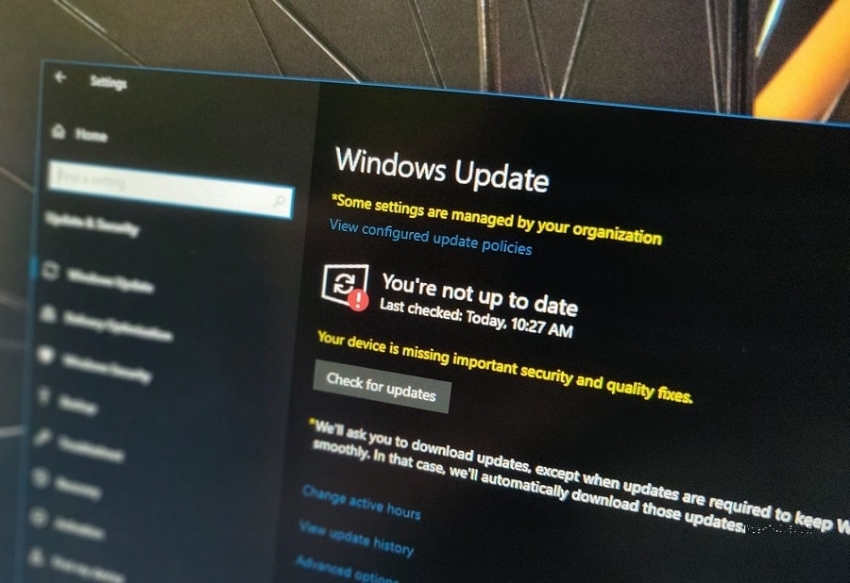
Với người sử dụng windows bản quyền, Cập nhập windows thường xuyên từ Microsoft nhằm bản vá lỗi trên hệ điều hành, giúp người dùng sử dụng máy tính ổn định, tránh các rủi ro về mất dữ liệu và thông tin cá nhân. Tuy nhiên, Vì một vài lý do nào đó gây nên hiện tượng lỗi windows update trên win 10/8/7 khiến máy tính của bạn không thể cài đặt các bản update từ Microsoft một cách bình thường. Chính vì vậy, Maytinhdalat xin chia sẻ đến bạn 5 cách khắc phục lỗi không update được windows đơn giản và chi tiết giúp bạn có thể tự kiểm tra và thực hiện. Hãy tham khảo nhé !
Bạn đã biết cách update windows hay chưa ? Nếu chưa có thể tham khảo tại bài viết: Cách update Windows 10 và 11 này nhé !
Các dấu hiệu của việc windows update bị lỗi
Không nhận được thông báo từ Microsoft về các bản update
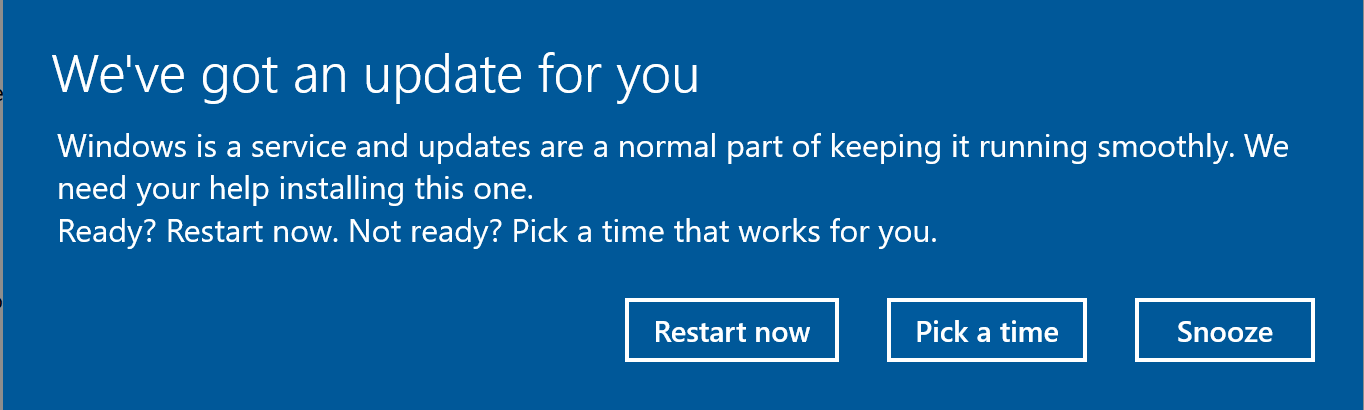
Mặc định của tính năng update có trên windows 10 sẽ tự động tải về bản cập nhập mới nhất ,sau đó hiển thị thông báo cho người dùng ở ngay trên màn hình để thông báo về việc lựa chọn thời gian cài đặt cho bản update này. Nếu đã lâu rồi bạn không nhận được thông báo thế này, hãy kiểm tra lại cài đặt thông báo trên windows hoặc tính năng Windows update của mình có đang hoạt động hay không.
Không thể kiểm tra các bản cập nhập từ Microsoft thủ công
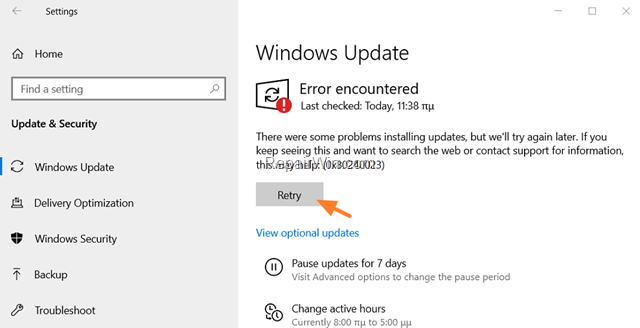
Ngoài việc Windows 10 tự động thực hiện việc update, bạn cũng có thể kiểm tra bằng tay xem hiện có bản cập nhập nào mới nhất dành cho hệ thống của mình hay không thông qua tính năng Windows update. Tuy nhiên nếu việc kiểm tra thất bại, bạn cần kiểm tra lại tính năng Windows update trên hệ điều hành của mình có đang hoạt động hay không.
Có thể kiểm tra các bạn cập nhập từ Microsoft tuy nhiên không thể cài đặt
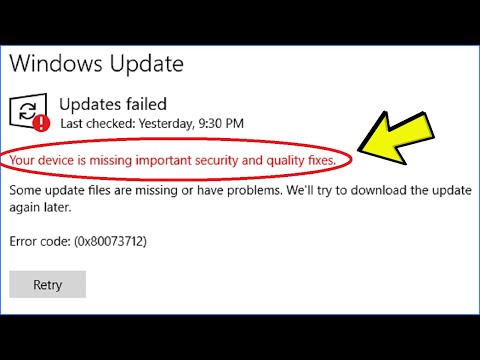
Windows update vẫn có thể phát hiện ra các bản cập nhập mới nhất từ Microsoft, tuy nhiên quá trình cài đặt gặp phải sự cố dẫn tới máy tính của bạn không thể cài đặt hoàn chỉnh các bản cập nhập vá lỗi này.
5 Cách khắc phục lỗi Windows update thường gặp trên win 10
Không nhận được thông báo từ Microsoft về các bản update
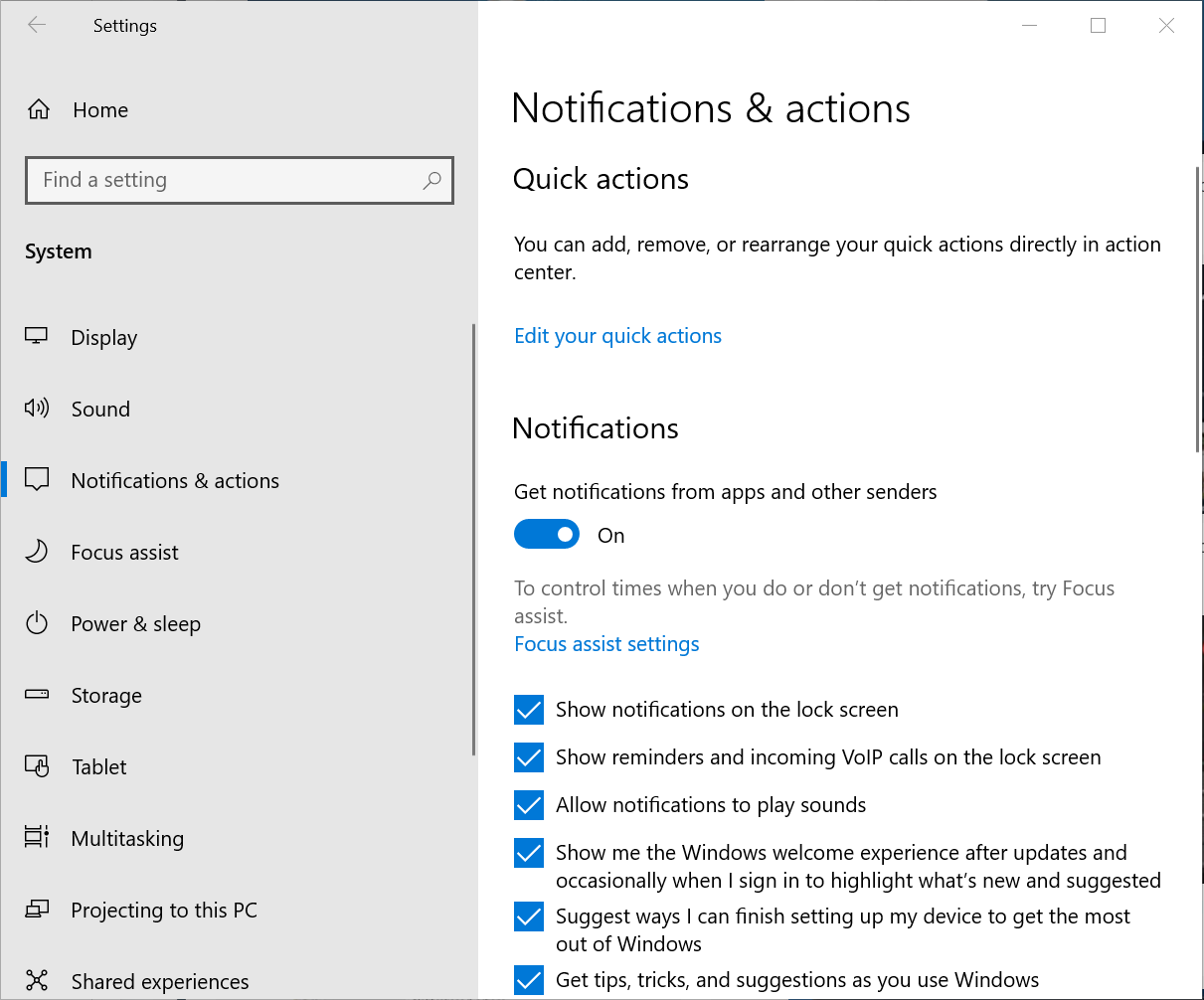
Tính năng thông báo cho người dùng về các thay đổi, cũng như các bản cập nhập mới nhất trên windows 10 mặc định sẽ được khởi chạy cùng với hệ thống và thông báo cho người dùng biết tại khu vực Action Center. Nếu bạn không nhận được thông báo nào từ Windows update về các bạn cập nhập mới nhất từ Microsoft. Bạn có thể kiểm tra bằng cách vào Windows / Setting / System / Notifications & actions.
Nếu ở phần Get notifications from apps and other senders đang là OFF hãy bật ON để nhận được đầy đủ thông báo.
Không thể kiểm tra các bản cập nhập từ Microsoft thủ công
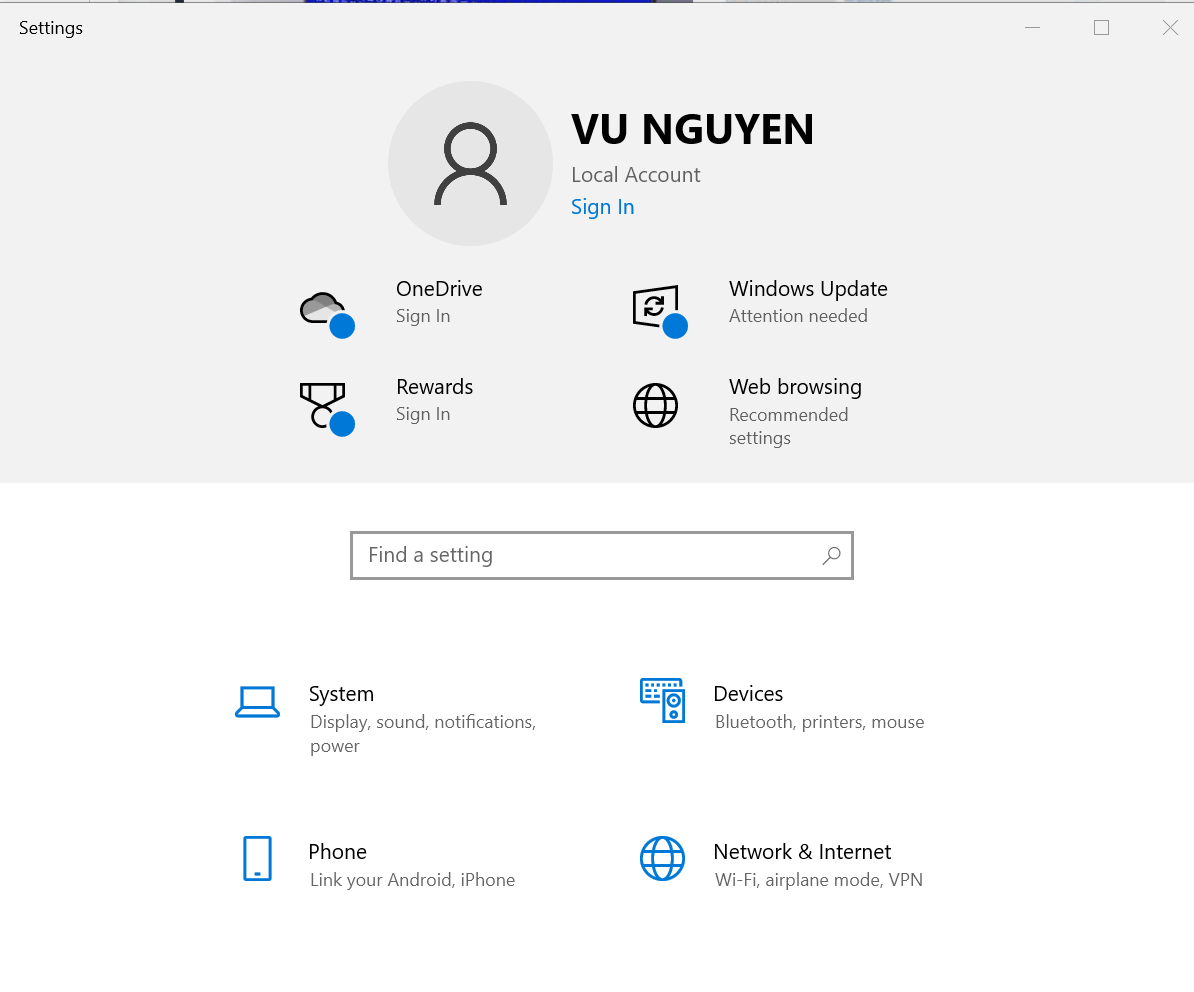
Để tiến hành kiểm tra cập nhập windows thủ công, bạn có thể vào Windows/Setting/Windows Update/Check for update.
Nếu hệ thống không thể kiểm tra được các bản cập nhập , hãy làm theo các bước sau:
Bước 1: Hãy chắc chắn là máy tính của bạn đang có kết nối Internet bình thường.
Bước 2: Nhấn tổ hợp phím Windows + R, nhập lệnh “service.msc”, sau đó nhấn Ok để thực hiện lệnh.
.jpg)
Bước 3: Ở cửa sổ Services hiện lên, tìm đến dòng Windows Update
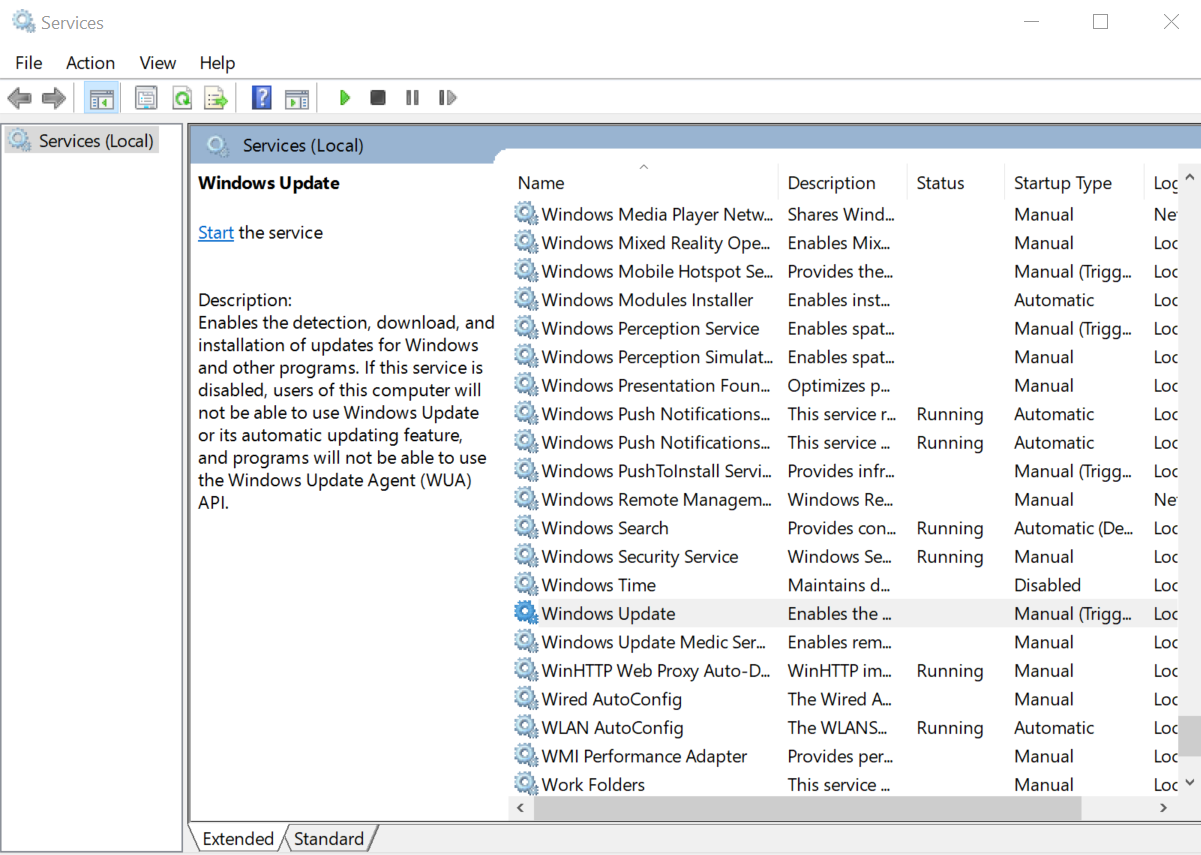
Bước 4: Bấm chuột phải vào Windows Update, chọn Properties
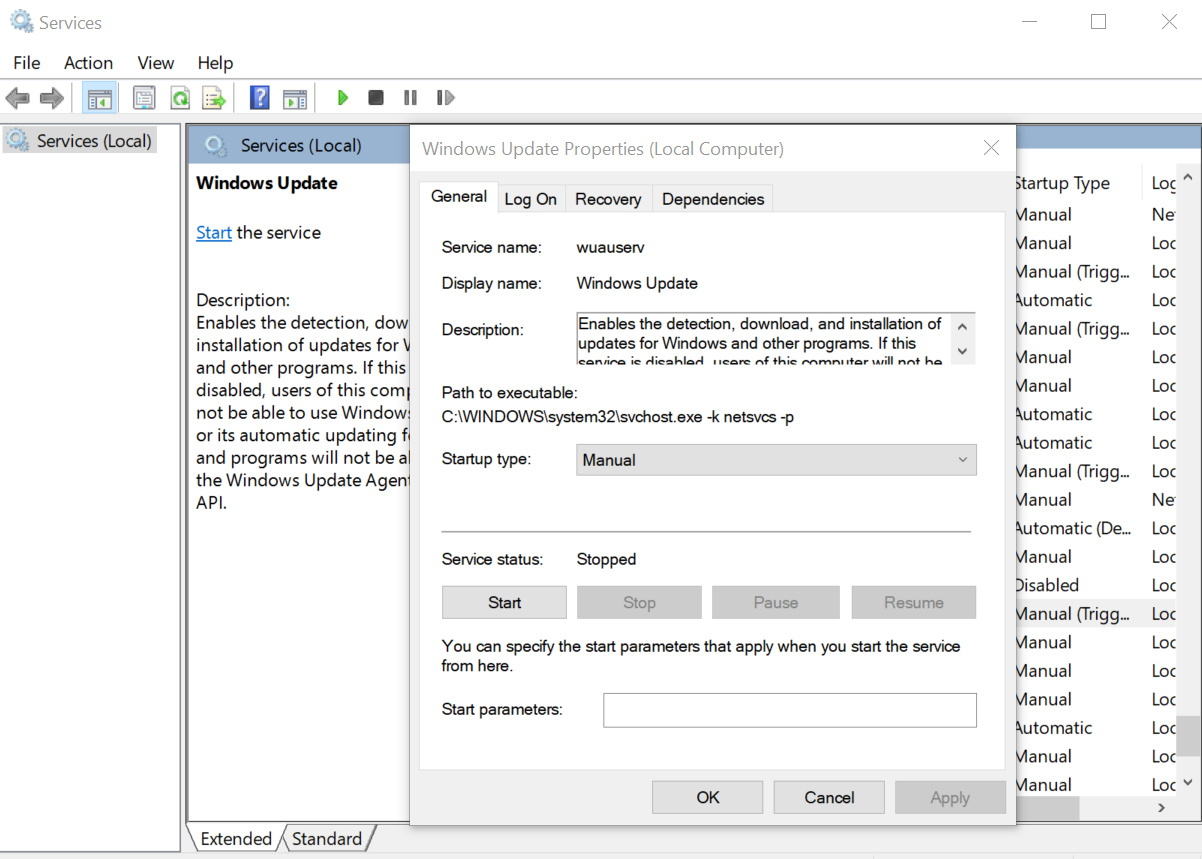
Trong giao diện này, quan sát mục Service status, nếu hiện Stopped như ảnh có nghĩa là dịch vụ Windows update đã bị dừng trên hệ thống của bạn. Tới đây bạn chỉ cần bấm vào Start/Apply/Ok sau đó khởi động lại hệ thống và tiến hành kiểm tra lại các bản cập nhập.
Ngoài ra, nếu sau khi thực hiện các thao tác trên mà máy tính vẫn chưa thể kiểm tra các bản update mới nhất, Có thể tính năng Pause Update đang được bật. Bạn có thể tắt tính năng này như sau:
Bước 1: Nhấn tổ hợp phím Windows +X, sau đó chọn Settings
Bước 2: Chọn Update & security
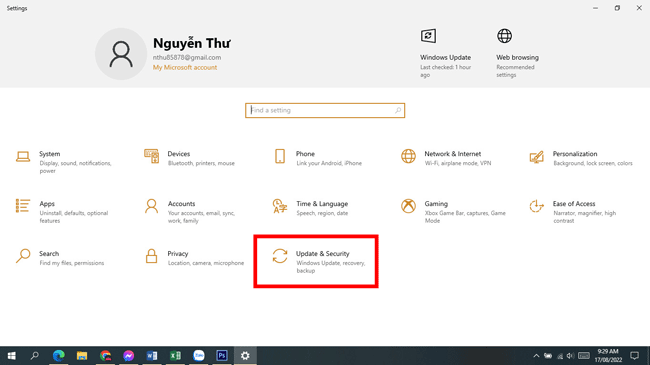
Bước 3: Chọn Windows Update sau đó chọn Advanced options
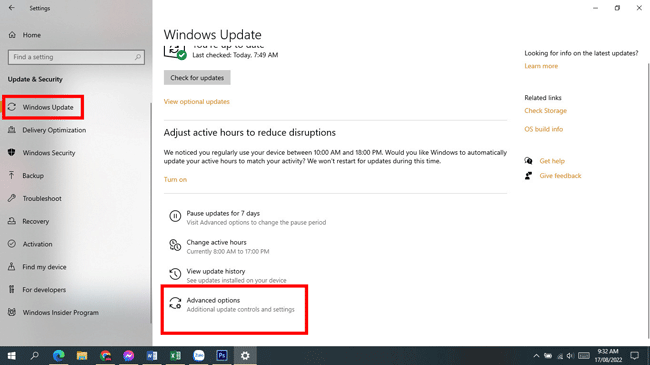
Bước 4: Đến dòng Update options, đưa về trạng thái OFF
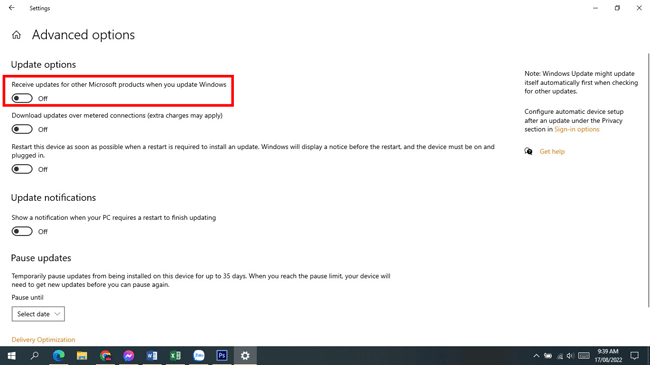
Có thể kiểm tra cập nhập, tải về tuy nhiên không thể cài đặt
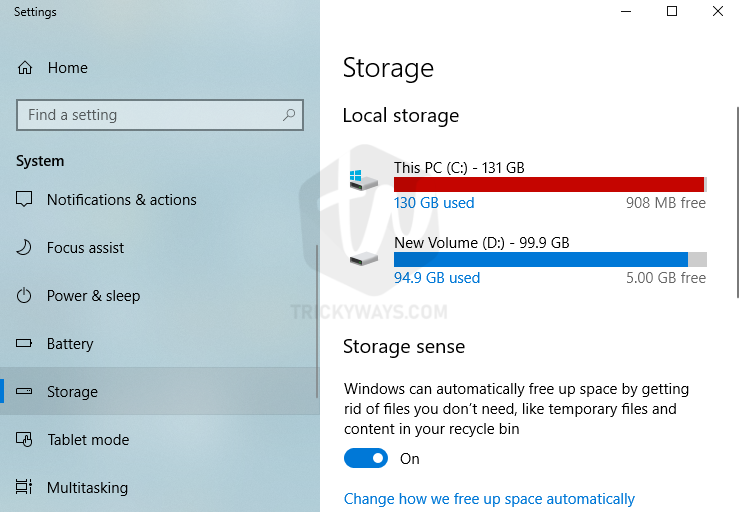
Windows update hoạt động theo nguyên tắc là hệ thống sẽ tự động kiểm tra cập nhập, sau đó tiến hành tải về lưu trên ổ cứng máy tính và cập nhập khi người dùng khởi động lại hệ thống. Nếu ổ cứng máy tính của bạn không còn đủ dung lượng để hệ thống cài đặt các bản nâng cấp mới nhất, hệ thống sẽ báo lỗi gây ngắt quãng quá trình cập nhập dẫn đến lỗi.
Để giải quyết lỗi này, bạn cần giải phóng dung lượng của ổ đĩa chứa hệ điều hành bằng cách dọn dẹp bớt các dữ liệu không cần thiết, xóa bỏ các ứng dụng không sử dụng để có đủ dung lượng cho Windows update cài đặt các bản cập nhập mới nhất cho hệ thống.
Phiên bản Windows 10 đang sử dụng không phải phiên bản gốc từ Microsoft
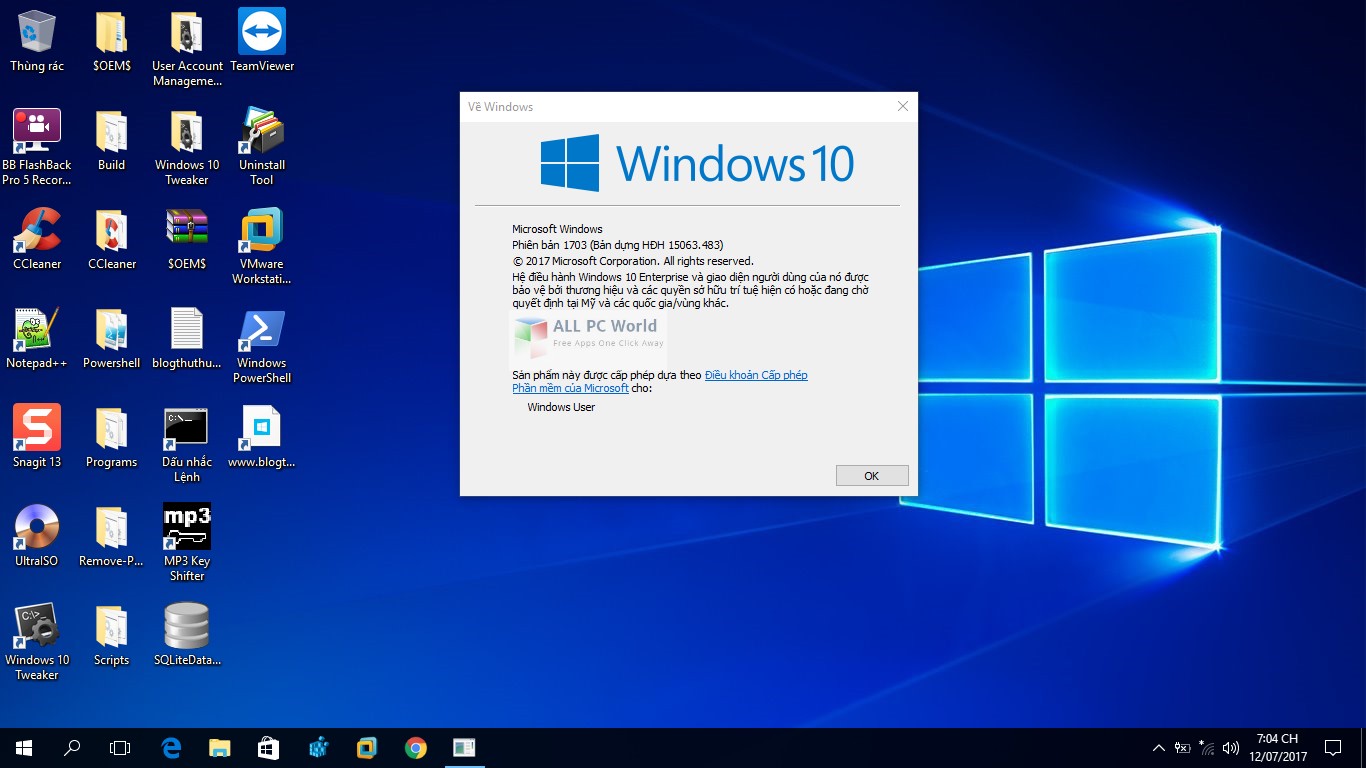
Trên internet hiện nay có rất nhiều phiên bản Windows 10 được tùy biến và can thiệp vào các file hệ thống như cắt bỏ những tính năng không cần thiết nhằm mục đích giảm dung lượng hoặc phục vụ cho một nhóm đối tượng nào đó. Việc này vô tình đã cản trở việc Microsoft kiểm tra và update các bản vá lỗi hệ thống của bạn.
Nếu không may máy tính của bạn đang được cài đặt một phiên bản Windows 10 như trên, không còn cách nào khác là tiến hành sao lưu dữ liệu và cài đặt lại hệ thống với phiên bản Windows được phát hành chính thức từ Microsoft. Việc cài đặt lại hệ điều hành bạn có thể tham khảo các bài viết hướng dẫn khác, hoặc liên hệ với kỹ thuật viên máy tính để nhận được sự hổ trợ.
Máy tính sử dụng VPN hoặc phần mềm Fake IP

Một số website hoặc máy chủ giới hạn người dùng tại một số khu vực hoặc vùng lãnh thổ truy cập vào ứng dụng hoặc máy chủ của họ, lúc đó người dùng sẽ sử dụng phần mềm của bên thứ 3 để giả mạo và ẩn đi địa chỉ mạng hay còn gọi là địa chỉ IP của máy tính để có thể truy cập vào máy chủ hoặc website vốn không thể vào được.
Tuy nhiên việc này vô tình đã làm cho máy chủ của Microsoft không thể xác định được máy tính của bạn trên Internet, qua đó không thể tiến hành kiểm tra hệ thống và gửi đến những bản cập nhập vá lỗi kịp thời. Để giải quyết vấn đề này, bạn hãy gỡ bỏ toàn bộ phần mềm dùng để giả mạo và ẩn địa chỉ IP của máy tính để có thể tiến hành kiểm tra và cập nhập hệ thống đầy đủ nhất.
Trên đây là 5 cách khắc phục lỗi windows update đơn giản mà bạn có thể tự làm tại nhà. Nếu với 5 cách trên vẫn không giải quyết được vấn đề trên máy tính của bạn, hãy mang máy tính đến cửa hàng sửa chữa máy tính gần nhất để xác định đúng nguyên nhân và khắc phục kịp thời. Vũ Trang computer chúc các bạn sớm khắc phục thành công.
Tin liên quan
Xem thêm- Hướng dẫn khôi phục dữ liệu bị xóa trên Google Drive mới nhất 2025
- HƯỚNG DẪN LẮP MÀN HÌNH INFINITY I2424F7 24 INCH CHI TIẾT TẠI NHÀ CHỈ VỚI VÀI BƯỚC.
- HƯỚNG DẪN THIẾT LẬP BỘ MỞ RỘNG WIFI TP-LINK TL-WA850RE ĐƠN GIẢN TẠI NHÀ
- HƯỚNG DẪN THIẾT LẬP BỘ MỞ RỘNG WIFI MERCUSYS ME10 TỐC ĐỘ 300MBPS CHI TIẾT
- 4 Dấu hiệu cảnh báo và cách thay pin cmos cho máy tính
- Cách Chỉnh Tần Số Quét Màn Hình Máy Tính Win 11 Và Win 10
- Hướng dẫn sử dụng bàn phím Rapoo V700-8A chi tiết cho người mới
- CPU Ryzen 5 4500 Đi Với Mainboard Nào?
